Ghost网络克隆详细步骤教程(网刻教程) |
您所在的位置:网站首页 › 克隆技术教学视频 › Ghost网络克隆详细步骤教程(网刻教程) |
Ghost网络克隆详细步骤教程(网刻教程)
|
Ghost网络克隆详细步骤教程(网刻教程)
精选
转载
liangyuan 2008-08-18 13:29:28 博主文章分类:系统 文章标签 职场 系统安装 网刻 休闲 文章分类 服务器 现在很多朋友都想学到网络克隆技术。但是网络上有那么几篇网络克隆的文章,并不是一那么准确。所以BIOS维修网站应网友要求,详细制作了使用步骤。 本文件所用的文件,在文章的尾部可以全部下载。 制作网络克隆镜像:将做好的系统盘,直接挂接在网络克隆服务器上,这里需要注意,系统盘必须设置为从盘,网络克隆程序必须安装在网络克隆服务器的主硬盘中。网络克隆服务器硬盘上必须有足够的硬盘空间,可用挂接第二块硬盘的方法,用于创建克隆镜像文件。 将准备好的另外一块硬盘挂在你做好的机器上.之后重新启动到DOS模式,启动GHOST,选择“Local→Disk→To Image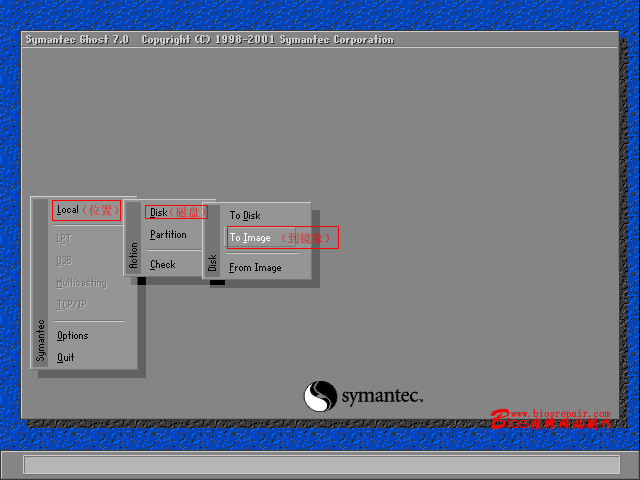
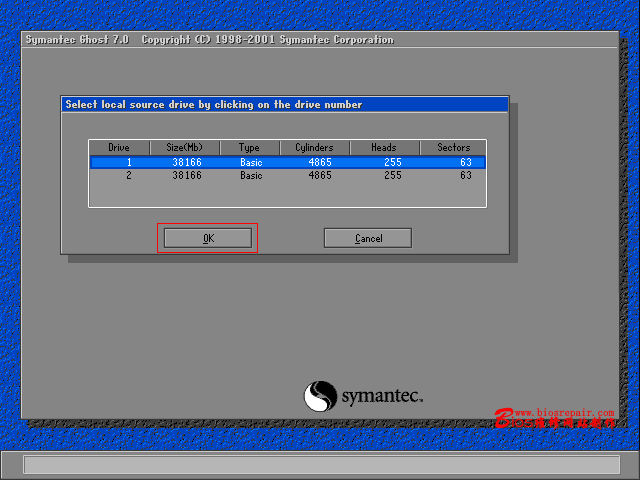 选择需要做镜像的系统盘,按回车键选择已经准备好的拥有足够空间的分区(这里我们选择的是第二块物理硬盘)
选择需要做镜像的系统盘,按回车键选择已经准备好的拥有足够空间的分区(这里我们选择的是第二块物理硬盘)
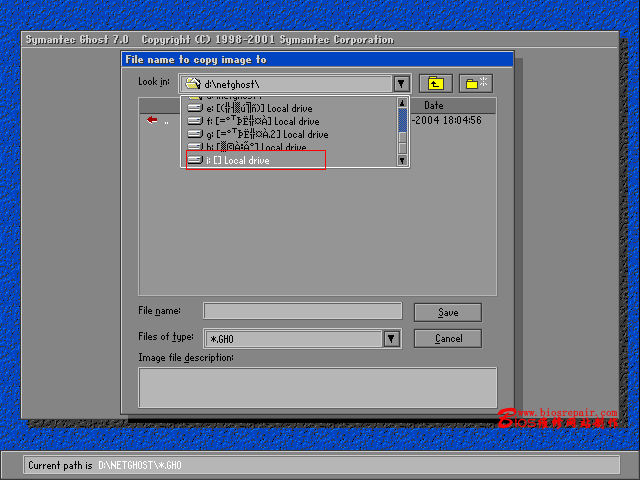
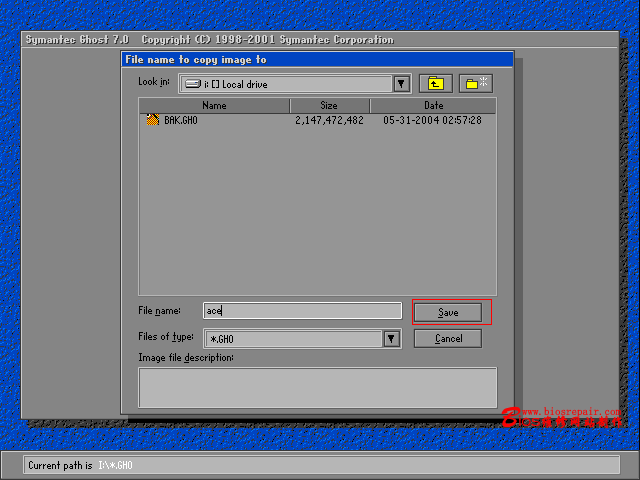 此时系统提示需要给镜像文件起一个名子,这里我们起为BAK。按回车键,系统会提示选择的压缩方式.选NO是不压缩.FAST是快速压缩.HIGH是高压缩率.其实你里你需要随意选择。选择HIGH虽然会节省空间,但可能会浪费时间。
此时系统提示需要给镜像文件起一个名子,这里我们起为BAK。按回车键,系统会提示选择的压缩方式.选NO是不压缩.FAST是快速压缩.HIGH是高压缩率.其实你里你需要随意选择。选择HIGH虽然会节省空间,但可能会浪费时间。
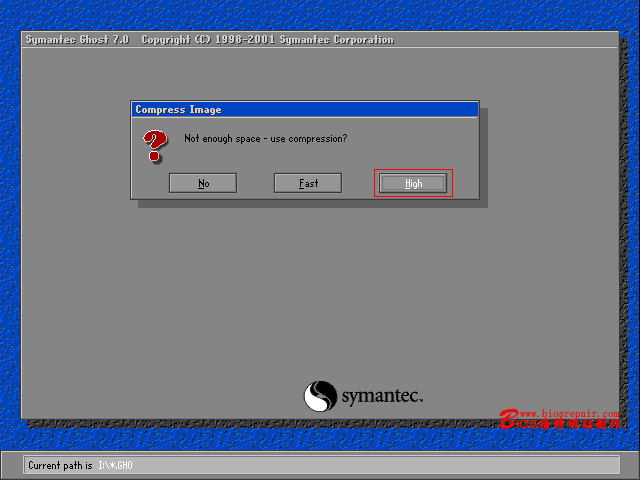 选择后按YES进行备份操作。
选择后按YES进行备份操作。
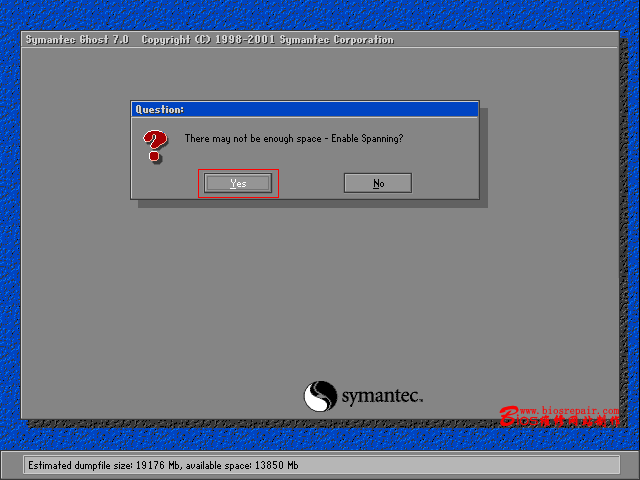 因为FAT32格式分区最大只能识别2G的文件.所以每到达2G时候,会提示你会重新建立文件.
因为FAT32格式分区最大只能识别2G的文件.所以每到达2G时候,会提示你会重新建立文件.
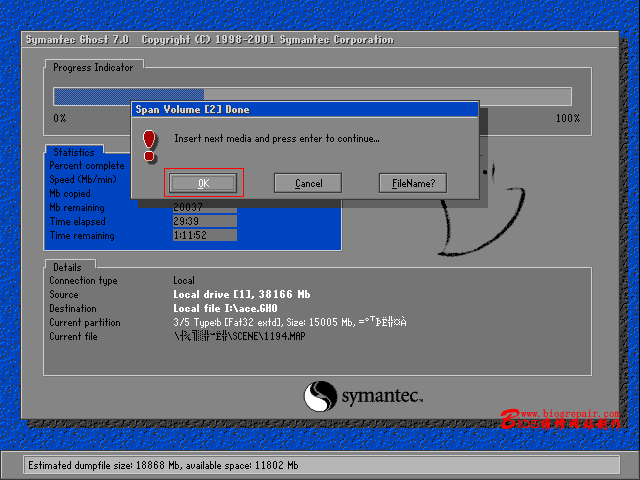 镜像文件备份完成后,我们该建立GHOST服务器了.启动WINDOWS打开GHOSTSRV . EXE文件.其文件可以在GHOST企业版里找到.(其实BIOS维修网站论坛中已经提供下载了) 给服务器起一个名字.我起的名字是shenzi 选择克隆客户端,然后选择我们刚才备份到另外一个硬盘的镜像文件,点击接受客户的按扭。
镜像文件备份完成后,我们该建立GHOST服务器了.启动WINDOWS打开GHOSTSRV . EXE文件.其文件可以在GHOST企业版里找到.(其实BIOS维修网站论坛中已经提供下载了) 给服务器起一个名字.我起的名字是shenzi 选择克隆客户端,然后选择我们刚才备份到另外一个硬盘的镜像文件,点击接受客户的按扭。
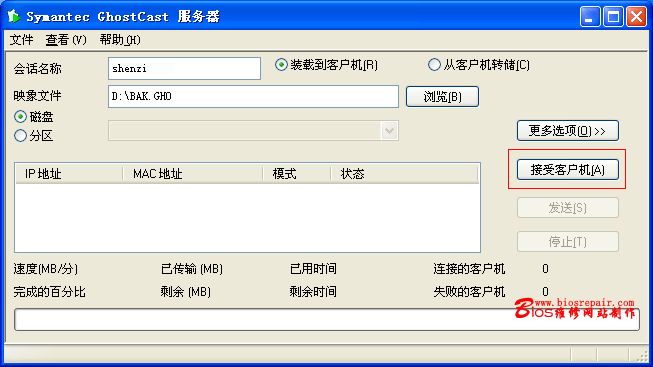 系统此时将自动寻找客户端。
系统此时将自动寻找客户端。
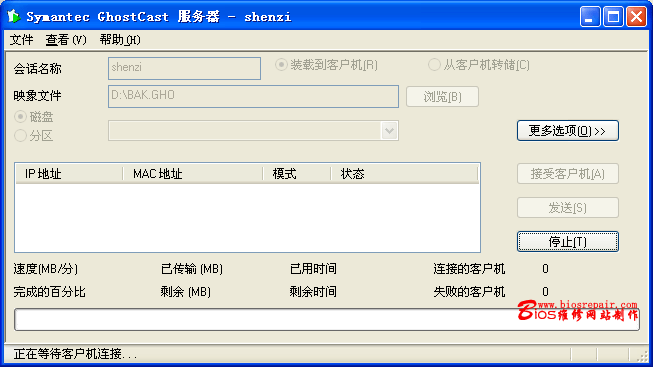 现在我们要做的工作是设置客户端了。
在GHOST文件所在的目录里,我们需要创建一个WATTCP . CFG的文件.此文件是指定IP以及网关的.如果没有此文件GHOST会自动扫描DHCP服务器.不推荐使用DHCP服务器.所以我们用DOS的命令,EDIT建立一个WATTCP . CFG的文件吧.
在GHOST所在的目录里输入 edit空格wattcp .cfg
现在我们要做的工作是设置客户端了。
在GHOST文件所在的目录里,我们需要创建一个WATTCP . CFG的文件.此文件是指定IP以及网关的.如果没有此文件GHOST会自动扫描DHCP服务器.不推荐使用DHCP服务器.所以我们用DOS的命令,EDIT建立一个WATTCP . CFG的文件吧.
在GHOST所在的目录里输入 edit空格wattcp .cfg
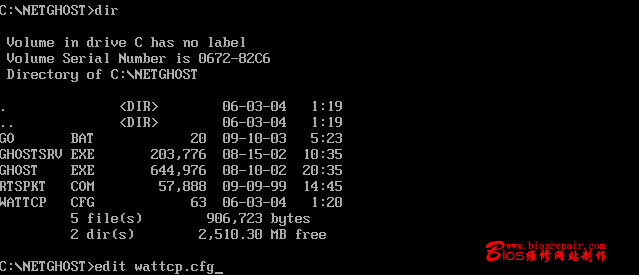 在EDIT中,我们建立以下内容
IP=你这台机器所指定的IP.为了避免重复,尽量使用机器号.
NETMASK=子网掩玛,根据IP规则设置.
GATEWAY=网关.就是建立了GHOST服务器的IP地址.
在EDIT中,我们建立以下内容
IP=你这台机器所指定的IP.为了避免重复,尽量使用机器号.
NETMASK=子网掩玛,根据IP规则设置.
GATEWAY=网关.就是建立了GHOST服务器的IP地址.
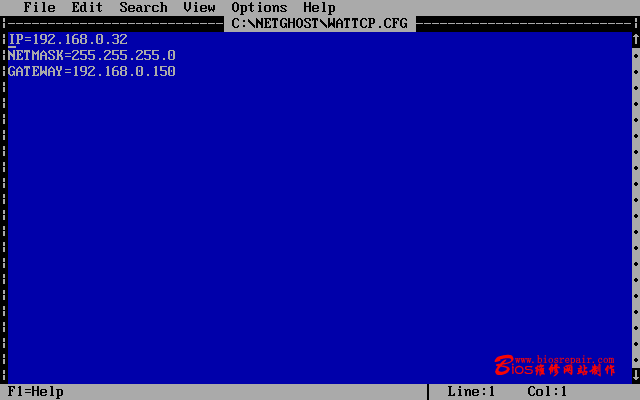 建立完成后,将文件保存后,退出EDIT。然后运行8139网卡DOS环境下驱动程序.执行RTSPKT空格0X60,0X60是给网卡的一个中断.这里必须给网卡一个中断.否则是无法驱动你的网卡.我用的中断是0X60.呵呵,其实这只是一种方法,最简单的方法是直接运行GO批处理文件,其为自动加装网卡DOS驱动和GHOST的一个批处理,这样更方便.
建立完成后,将文件保存后,退出EDIT。然后运行8139网卡DOS环境下驱动程序.执行RTSPKT空格0X60,0X60是给网卡的一个中断.这里必须给网卡一个中断.否则是无法驱动你的网卡.我用的中断是0X60.呵呵,其实这只是一种方法,最简单的方法是直接运行GO批处理文件,其为自动加装网卡DOS驱动和GHOST的一个批处理,这样更方便.
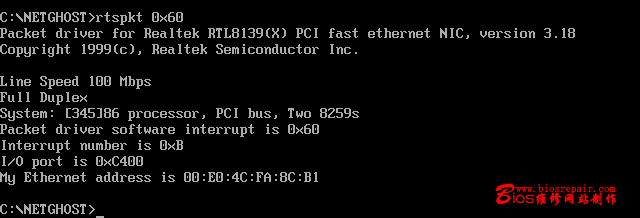 运行GHOST.选择MULTICASTING
运行GHOST.选择MULTICASTING
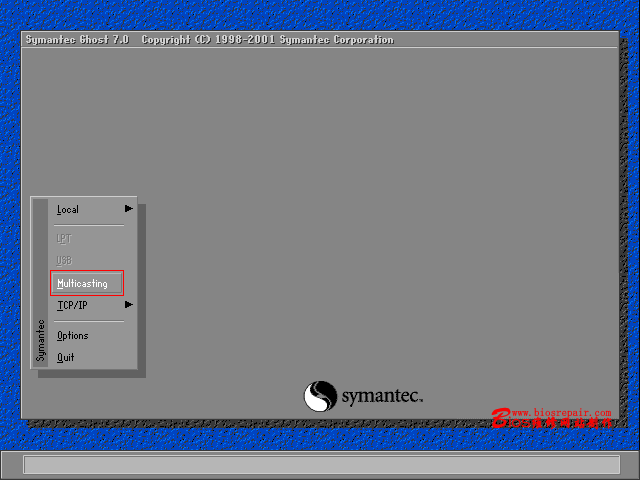 此时系统会询问你服务器名字.在这里输入你起的服务器名字(这里为shenzi).按回车
此时系统会询问你服务器名字.在这里输入你起的服务器名字(这里为shenzi).按回车
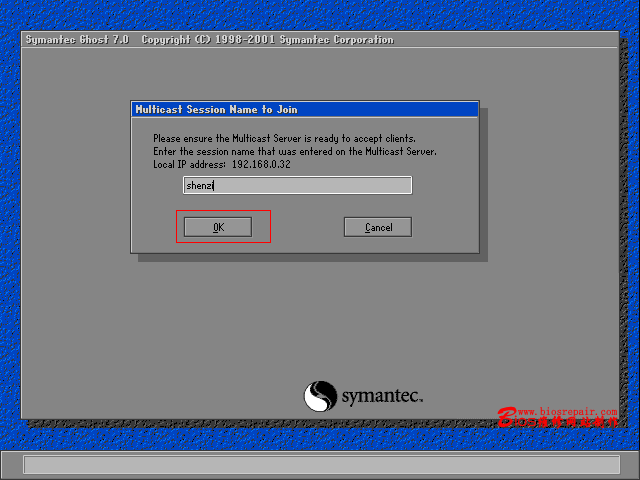 选择需要恢复的硬盘.按回车
选择需要恢复的硬盘.按回车
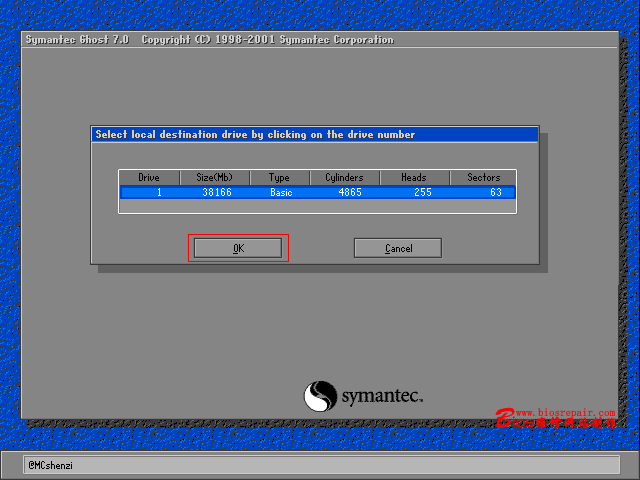 在这里可以重新修改分区大小,如果没有特别要求,选择OK继续.
在这里可以重新修改分区大小,如果没有特别要求,选择OK继续.
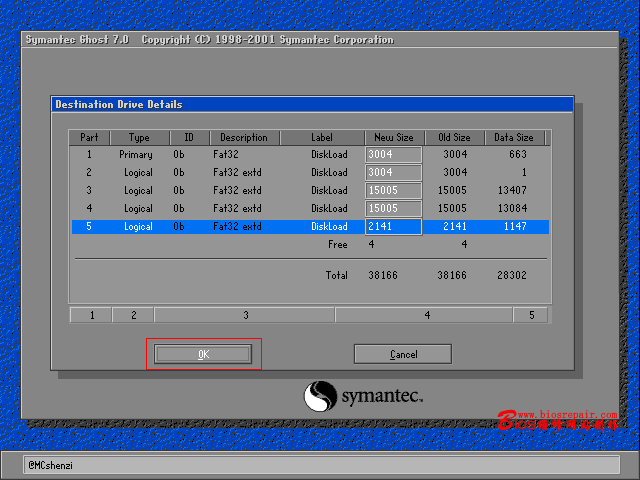 然后选YES,确认开始.
然后选YES,确认开始.
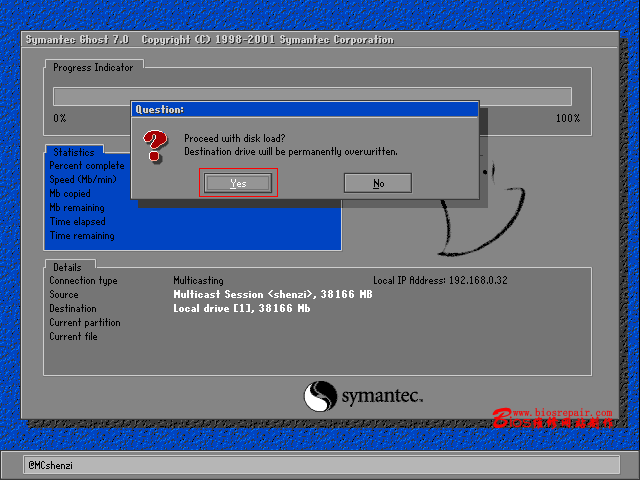 此时我们的客户端已经进入接收状态了.
此时我们的客户端已经进入接收状态了.
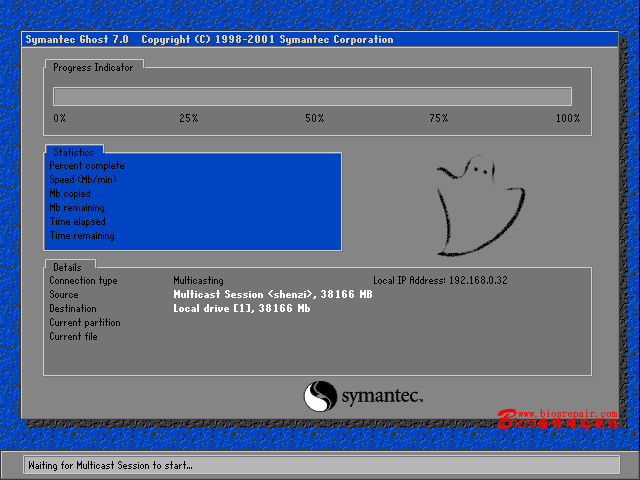 此时我们去GHOST服务器看看吧,看正常的情况下,服务器已经可以看到了客户机的IP和MAC地址了.等把客户端全部连接上之后,就可以选择开始传送进行网络克隆了.
此时我们去GHOST服务器看看吧,看正常的情况下,服务器已经可以看到了客户机的IP和MAC地址了.等把客户端全部连接上之后,就可以选择开始传送进行网络克隆了.
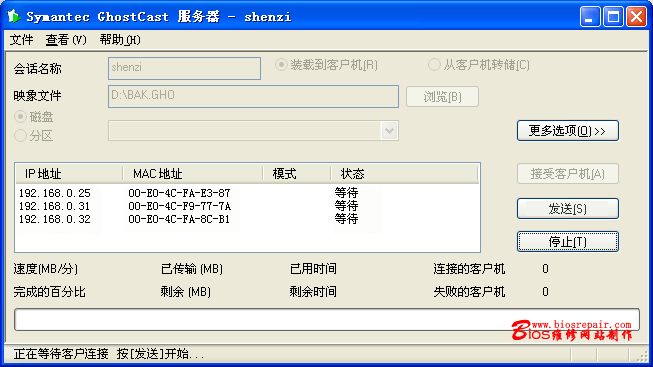 不过提醒大家,网络GHOST的机器尽量不要超过50台.如果出现问题,那麻烦的可是你了哦.如果有机器断线, 请关闭那台机器等待,大约5分钟后会记为超时.GHOST还会继续运行.另外有一些网卡驱动执行完后会锁住键盘.请大家自己建立批处理文件就可以了。
注意:
1、Ghost网络克隆,主要是客户机的设置。如果无法联接或服务端无法找到客户端,请先检查客户端的调置。
2、设置客户机网卡时,必须指定一个中断给网卡。网卡在客户机上,一定要安装DOS版驱动。
3、如果要方便,可以将服务器使用server版的操作系统,做一个DHCP(动态IP分配)服务器,然后就不需要一台机一台机的配置IP了,只需要做一个批处理就行了,最后再加一个 -rb的参数(完成后自动重启)
打赏
赞
收藏
评论
分享
举报
不过提醒大家,网络GHOST的机器尽量不要超过50台.如果出现问题,那麻烦的可是你了哦.如果有机器断线, 请关闭那台机器等待,大约5分钟后会记为超时.GHOST还会继续运行.另外有一些网卡驱动执行完后会锁住键盘.请大家自己建立批处理文件就可以了。
注意:
1、Ghost网络克隆,主要是客户机的设置。如果无法联接或服务端无法找到客户端,请先检查客户端的调置。
2、设置客户机网卡时,必须指定一个中断给网卡。网卡在客户机上,一定要安装DOS版驱动。
3、如果要方便,可以将服务器使用server版的操作系统,做一个DHCP(动态IP分配)服务器,然后就不需要一台机一台机的配置IP了,只需要做一个批处理就行了,最后再加一个 -rb的参数(完成后自动重启)
打赏
赞
收藏
评论
分享
举报
上一篇:Windows XP服务详解 下一篇:彻底清除系统中的顽固病毒程序 |
【本文地址】